O gráfico de explosão solar é ideal para exibir dados hierárquicos. Cada nível da hierarquia é representado por um anel ou círculo, com o círculo mais interno na parte superior da hierarquia. Um gráfico de explosão solar sem dados hierárquicos (um nível de categorias) é semelhante a um gráfico de rosca. No entanto, um gráfico de explosão solar com vários níveis de categorias mostra as relações entre os anéis externos e os internos. O gráfico de explosão solar é mais eficiente ao mostrar como um anel se divide nas respectivas partes constituintes, ao passo que o outro tipo de gráfico hierárquico, o gráfico de mapa de árvore, é ideal para estabelecer comparações entre tamanhos relativos.
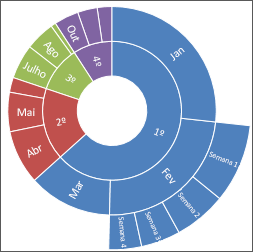
Criar um gráfico de explosão solar
-
Escolha os dados.
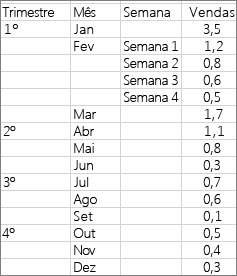
-
Clique em Inserir > Inserir Gráfico de Hierarquia > Explosão Solar.
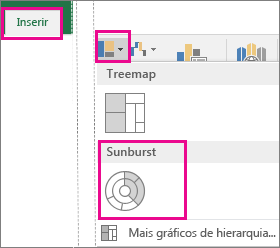
Você também pode usar a guia Todos os Gráficos, em Gráficos Recomendados para criar um gráfico de explosão solar, embora este gráfico seja recomendado somente quando houver células vazias (em branco) na estrutura hierárquica. (clique na guia Inserir >Gráficos Recomendados > Todos os Gráficos)
Dica: Use as guias Design e Formatar para personalizar a aparência do gráfico. Caso não veja essas guias, clique em qualquer local no gráfico de explosão solar para adicionar as Ferramentas de Gráfico à faixa de opções.
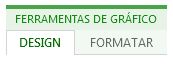
Criar um gráfico de explosão solar
-
Escolha os dados.
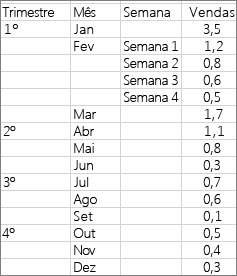
-
Na faixa de opções, clique na guia Inserir e clique em

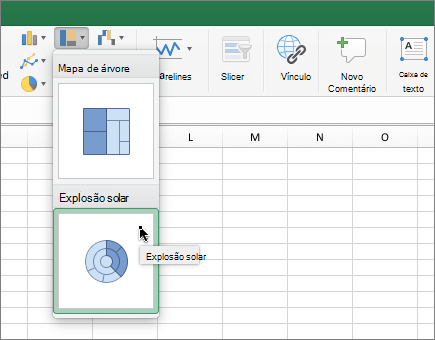
Dica: Use as guias Design e Formato do Gráfico para personalizar a aparência do gráfico. Se você não vir essas guias, clique em qualquer lugar no gráfico Sunburst para exibi-las na faixa de opções.










